Quand on veut prendre un instantané ou une vidéo de son écran d'ordinateur, de tablette ou de smartphone, les solutions ne manquent pas. Outre les fonctionnalités, souvent basiques, fournies par le système d'exploitation, on trouve une offre abondante de logiciels et d'applications qui prétendent apporter un service plus complet, ou plus spécialisé, plus orienté travail collaboratif ou encore plus orienté production de clip.
Parmi tout cela il y a l'application japonaise Gyazo. Mais qu'est-ce que Gyazo peut vraiment faire ? Quelles sont ses limites ? Et quelle alternative choisir lorsque l'on atteint ses limites ? Cet article se propose de répondre objectivement à ces questions importantes et aussi à d'autres plus courantes.
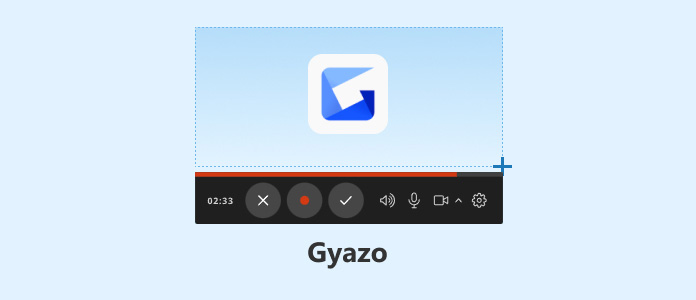
Gyazo est un programme de capture d'écran, qui existe en version gratuite ou payante. Il fonctionne sur ordinateur (Linux, macOS et Windows) et sur smartphone (Android et iOS), ce qui en fait une des applications de capture d'écran les plus "cross-platform".
Son nom est un jeu de mot sur le mot japonais pour "image" (gazo).
Il permet de capturer un instantané ou une vidéo courte de son écran et de la partager immédiatement via une URL unique produite par le logiciel.
Son ergonomie est très bien pensée. Il tourne en arrière-plan et sur ordinateur il suffit de promener la souris en haut de l'écran au centre pour faire apparaître les 2 boutons pour capturer une vidéo ou un instantané.
C'est donc clairement une application qui donne la priorité à la rapidité et au partage. La version payante permet même de créer un domaine privé pour soi et ses collaborateurs.
Avec Gyazo, on peut prendre une capture de son écran ou d'une région de son écran (elle se dessine grâce à un pointeur en forme de croix, mais sans loupe grossissante). On peut aussi déclencher une capture vidéo de tout son écran ou d'une région et y inclure le son système, celui du micro et la webcam. Attention, suivant le niveau de licence la durée maximum d'enregistrement est limitée : 7 secondes maximum pour la version gratuite, 3 minutes pour la version payante.
La capture, tant en vidéo qu'en image, est immédiatement téléversée vers le cloud de Gyazo. C'est là une particularité qui le différencie de tous les autres : les captures ne sont pas stockées localement, mais uniquement en ligne.
L'application ouvre immédiatement votre explorateur web par défaut pour vous la montrer et place aussi un lien hypertexte vers le fichier dans le "clipboard", lien qui peut immédiatement être collé dans n'importe quel navigateur web ou application de messagerie. Il est toutefois possible de télécharger une copie pour soi grâce à la fonctionnalité de partage proposée sur la page web (les images sont en PNG et les vidéos en MP4 ou GIF).
La version pro offre en plus une fonctionnalité de reconnaissance de caractère (OCR), de recherche illimitée d'images et de vidéos dans son stockage (on est limité à seulement 10 fichiers dans la version gratuite), et une protection par mot de passe de ses fichiers.
Les outils d'annotation sont assez restreints et surtout limités à la version pro.
Gyazo est un freemium. La version gratuite permet d'enregistrer une image ou 7 secondes de vidéo et donne l'accès à 1 Go de stockage en ligne.
La version payante (un abonnement mensuel d'environ 5 USD ou 10 USD pour la version avec travail collaboratif au moment de la rédaction de cet article) allonge la durée d'enregistrement possible et donne accès à tous les outils d'édition et d'OCR.
Si vous trouvez vous aussi que Gyazo est un peu trop restrictif dans son utilisation, alors on vous recommande d'utiliser un autre freemium AnyMP4 Screen Recorder. Sa version gratuite est bien plus généreuse : on a déjà les outils d'annotations, on peut enregistrer 3 minutes et en de multiples formats.
La capture s'avère plus précise car le pointeur pour délimiter la zone est agrémenté d'une loupe pour le faire au pixel près. Et s'il n'existe pas sur smartphone, il est tout de même capable de capturer l'écran d'un appareil Android ou iOS connecté en Wi-Fi au PC. Bref, il a tout ce que Gyazo ne propose pas.

Ensuite, nous avons comparé pour vous Gyazo et AnyMP4 Screen Recorder sous différents aspects. Vous pouvez consulter le tableau ci-dessous et choisir le logiciel qui répond le mieux à vos besoins en matière d'enregistrement de vidéos, etc.
| Gyazo | AnyMP4 Screen Recorder | |
| Formats de capture | Images animées : GIF Vidéo : MP4. Images : PNG. |
Images animées : GIF Vidéo : WMV, MOV, MP4, F4V, MPEG et WebM. Images : BMP, JPEG, PNG et TIFFF |
| Sources | Écran, webcam, son système et micro | Écran, webcam, smartphone connecté, son système et son du micro. |
| Capable de capturer plusieurs sources simultanément ? | Oui | Oui (dès la version gratuite) |
| Outil d'annotation | Oui (version Pro) | Oui (dès la version gratuite) |
| OCR | Oui (version Pro) | Non |
| Outils d'édition post capture vidéo | Basiques (version Pro) | Basiques (dès la version gratuite) |
| Limites de temps | Version gratuite : 7 secondes Version payante : 3 minutes |
Version gratuite : 3 minutesbr Version payante : illimité |
| Sauvegarde | En ligne (possibilité de télécharger ultérieurement) Possibilité de travail collaboratif |
Localement |
| Prix | Freemium (abonnement mensuel) | Freemium (licence à vie) |
| Système d'exploitation | Linux, macOS et Windows Android et iOS |
Windows 11/10/8/7 et macOS 10.12 et supérieur |
1. Jusqu'à quel point Gyazo est-il sûr ?
Les images sont accessibles par l'auteur, et peuvent être visualisées par tous ceux qui obtiennent le lien. La version pro permet de rajouter un mot de passe pour sécuriser davantage.
Le transfert des données entre votre appareil et le cloud est crypté. Quand l'image est effacée du serveur par l'utilisateur, elle devient inaccessible pour tout le monde.
2. Que faire si j'ai besoin d'autres formats ?
Gyazo ne connaît que 3 formats PNG, MP4 et GIF. Mais on peut facilement changer de format a posteriori avec un convertisseur vidéo HD ou un convertisseur PNG.
3. Comment capturer l'écran sans installer de logiciel ?
On peut utiliser les fonctionnalités de base offertes par le système d'exploitation et pour les captures vidéo utiliser un service web comme AnyMP4 Enregistreur d'Écran Gratuit en Ligne.
4. Comment enlever le fond d'une capture d'écran ?
Le format PNG prenant en charge la transparence, vous pouvez regarder l'article enlever le fond d'une image pour trouver de bonnes solutions gratuites.
5. Comment faire un GIF animé ?
Les deux solutions de cet article sont capables de produire un GIF à partir d'une capture vidéo de l'écran. Il faut juste choisir le bon format de sortie ou de téléchargement. Vous pouvez également vérifier sur des sites pour télécharger un GIF s'il n'existe pas déjà.
Conclusion :
Gyazo est un peu un OVNI dans le monde des logiciels de capture d'écran : sa philosophie et son ergonomie assez différentes des autres fait qu'on en vient facilement à l'adorer ou à le détester. Sa version gratuite est très pauvre. C'est pourquoi on vous recommande plutôt de tester le freemium AnyMP4 Screen Recorder, qui est à la fois fiable, précis et beaucoup plus généreux dans presque tous les domaines.
 Cliquez ici pour poster un commentaire.
Cliquez ici pour poster un commentaire.